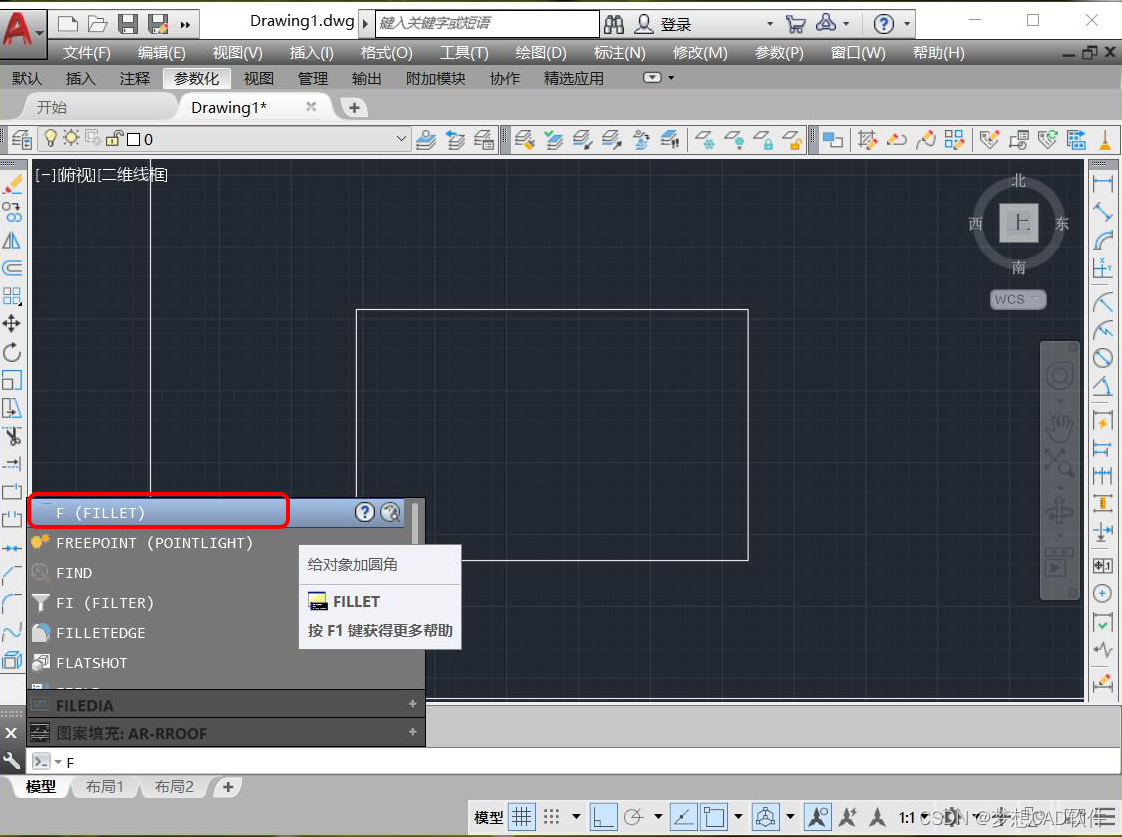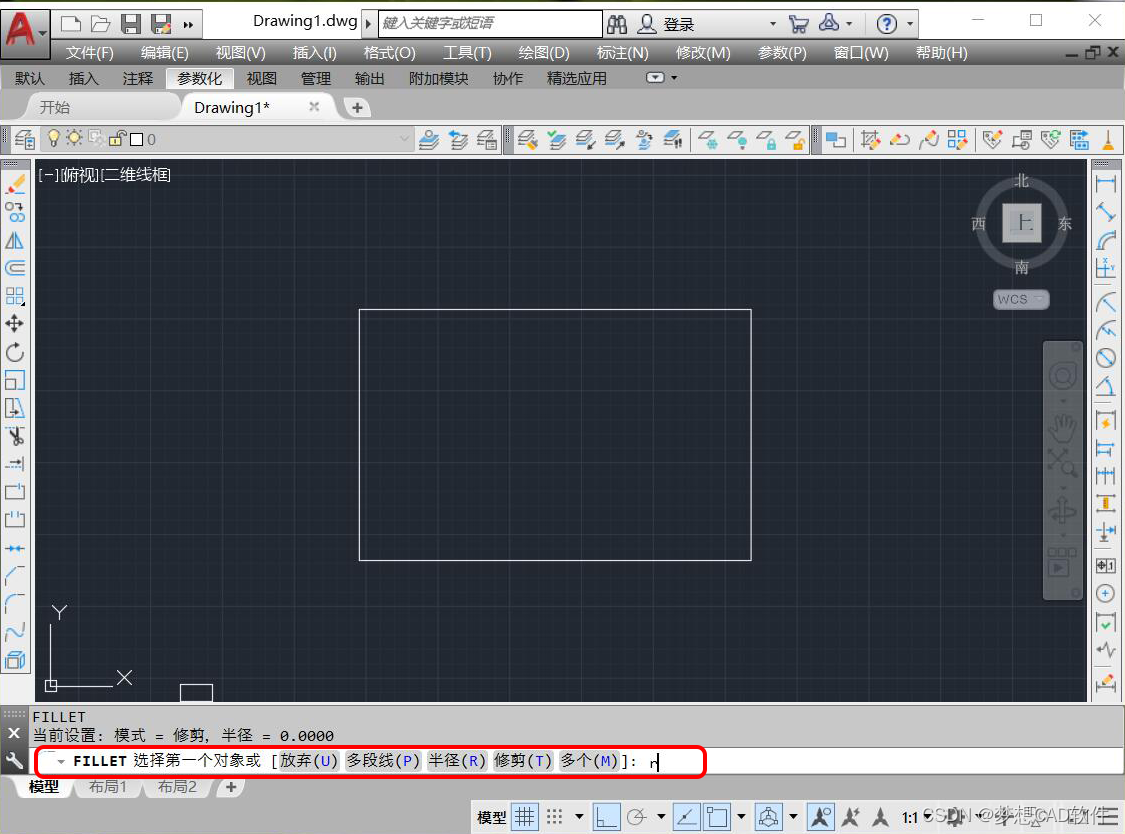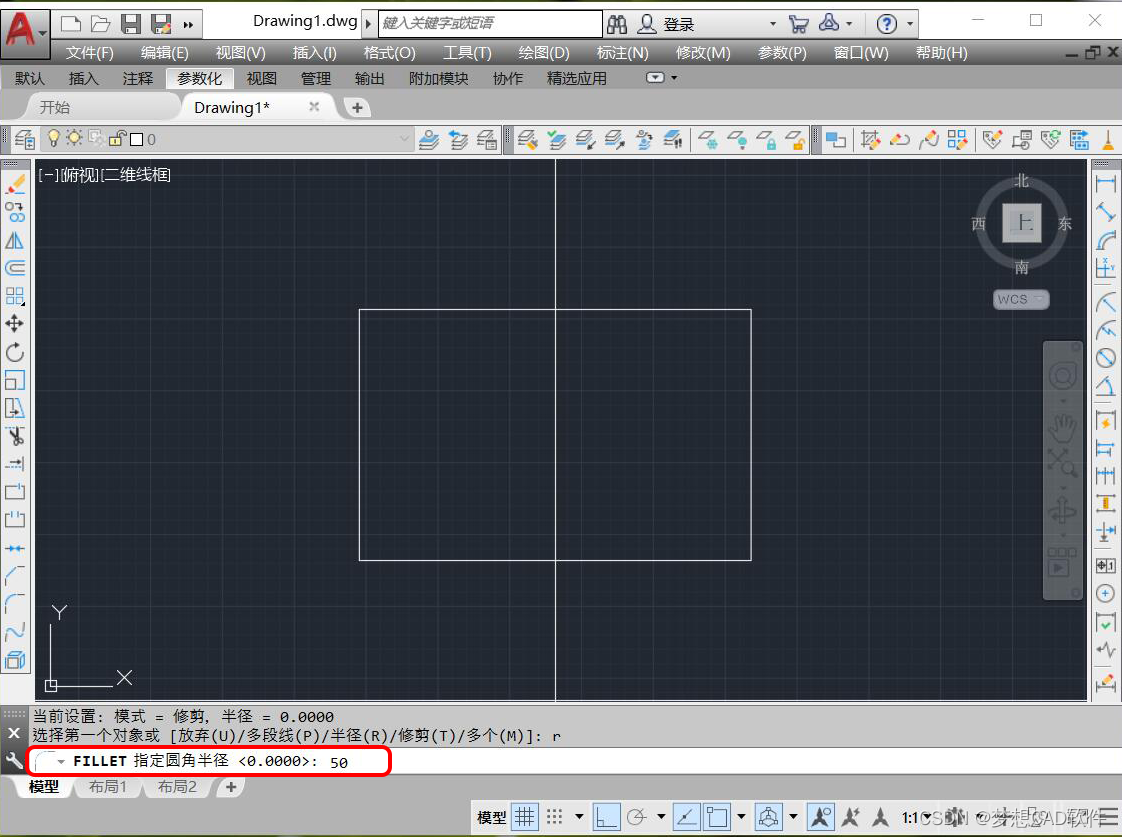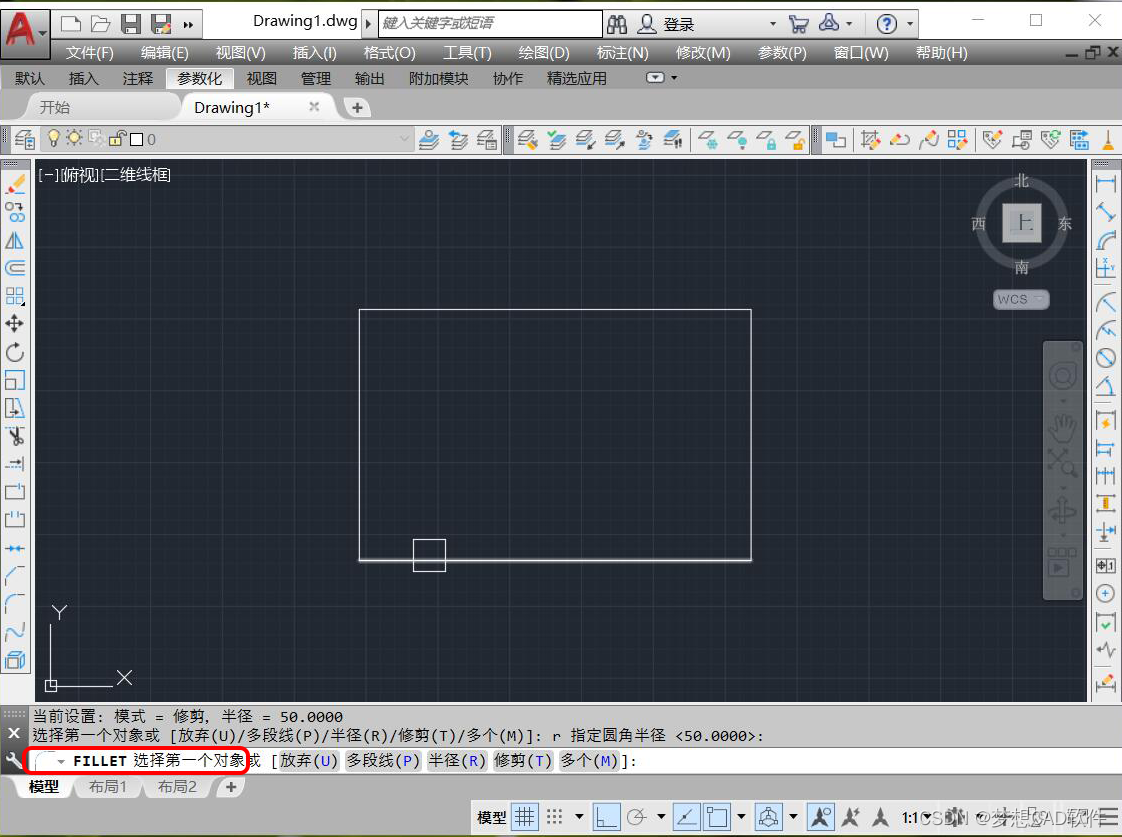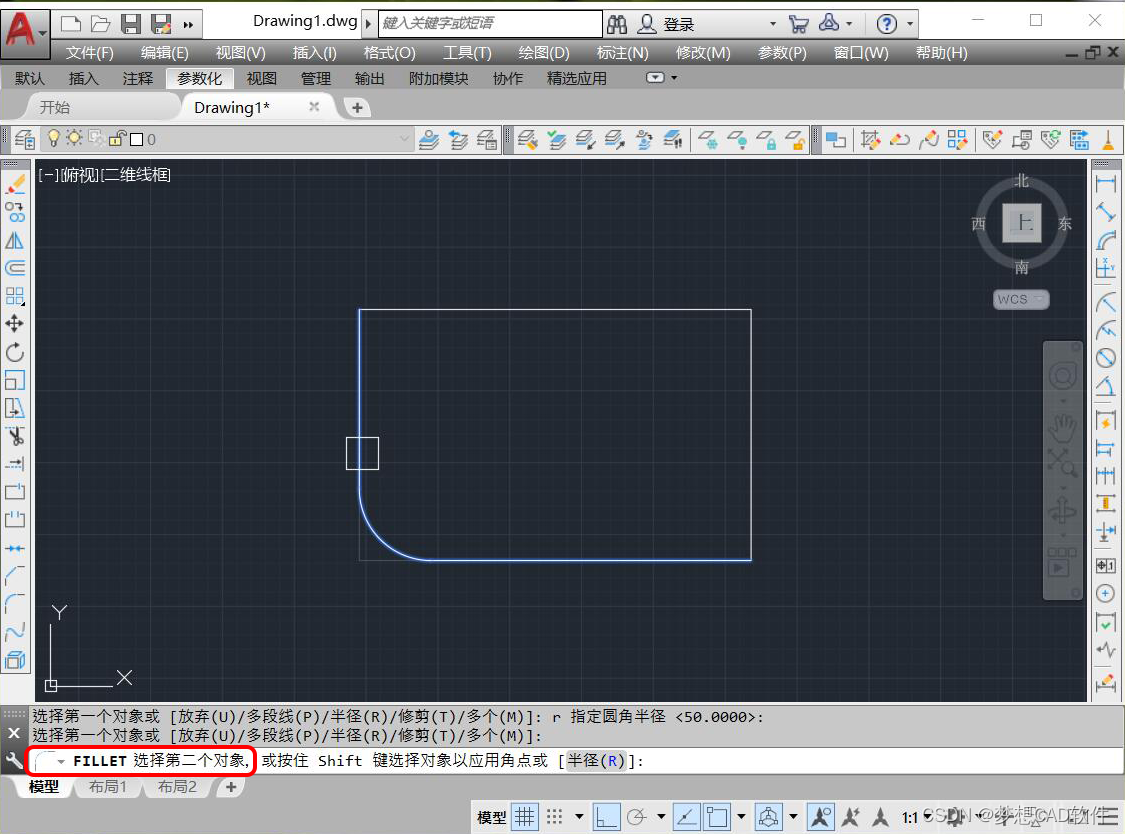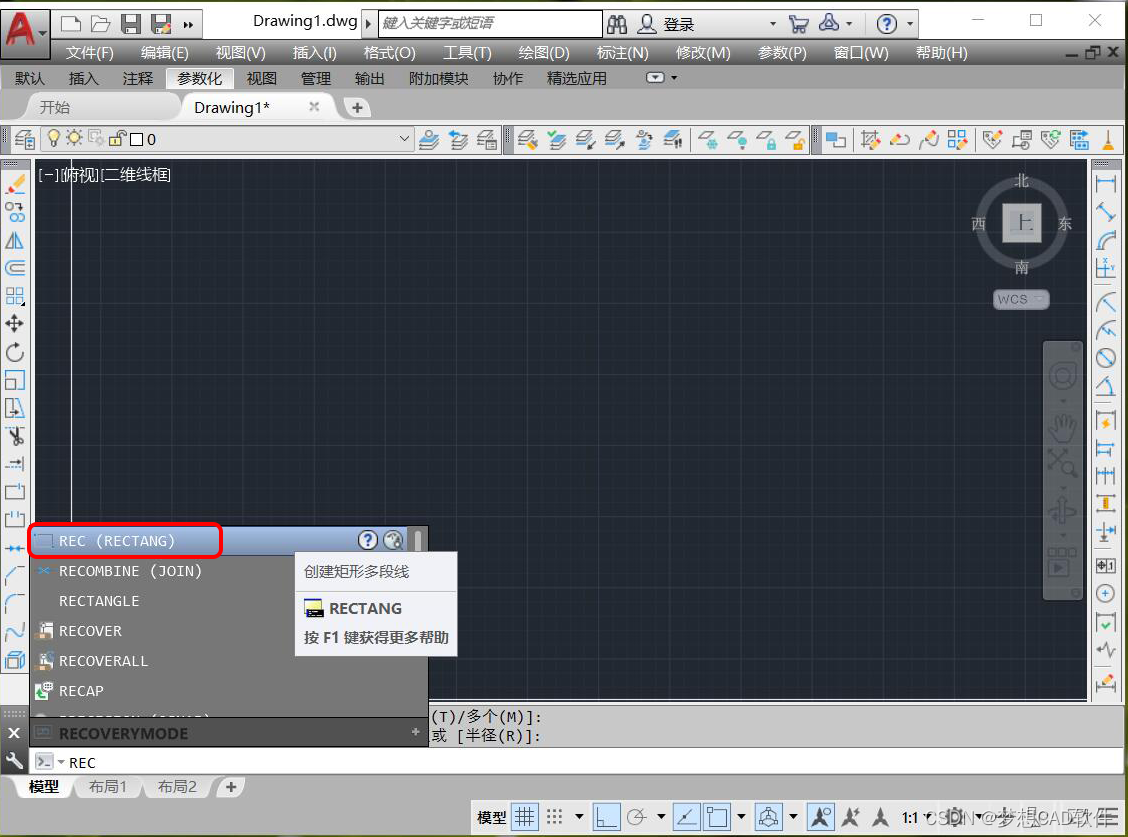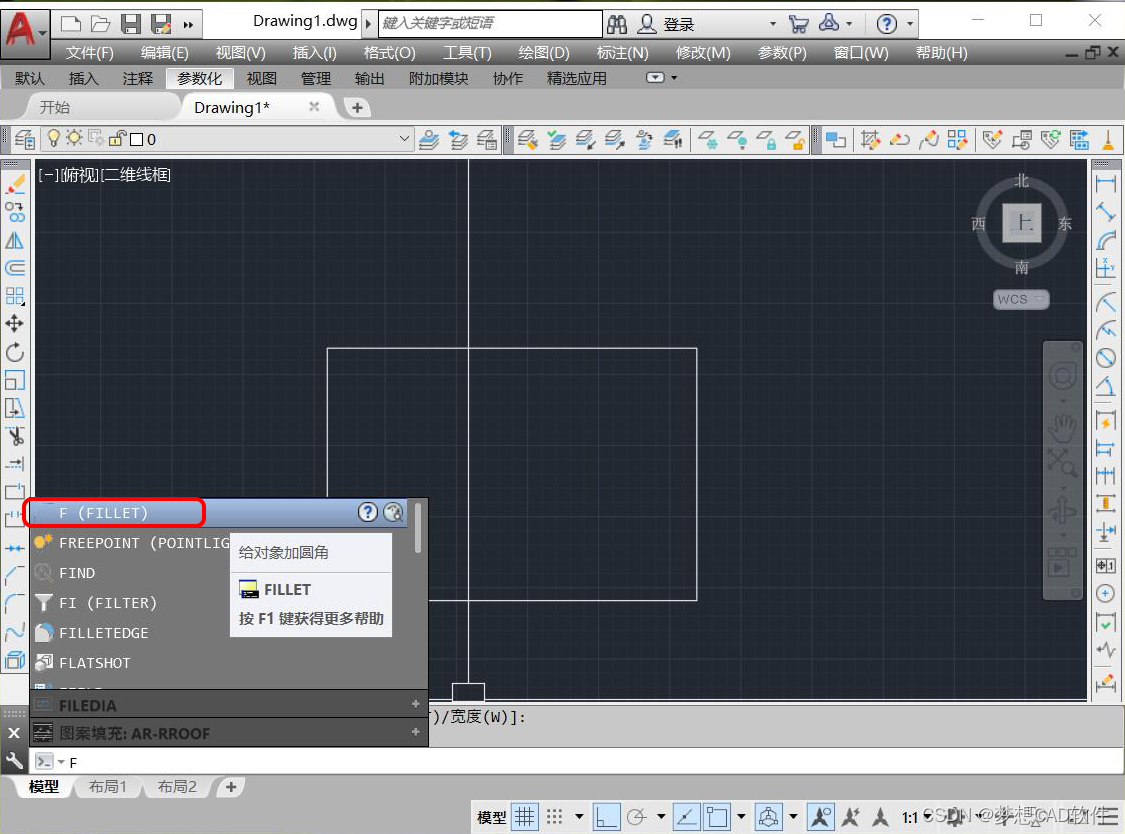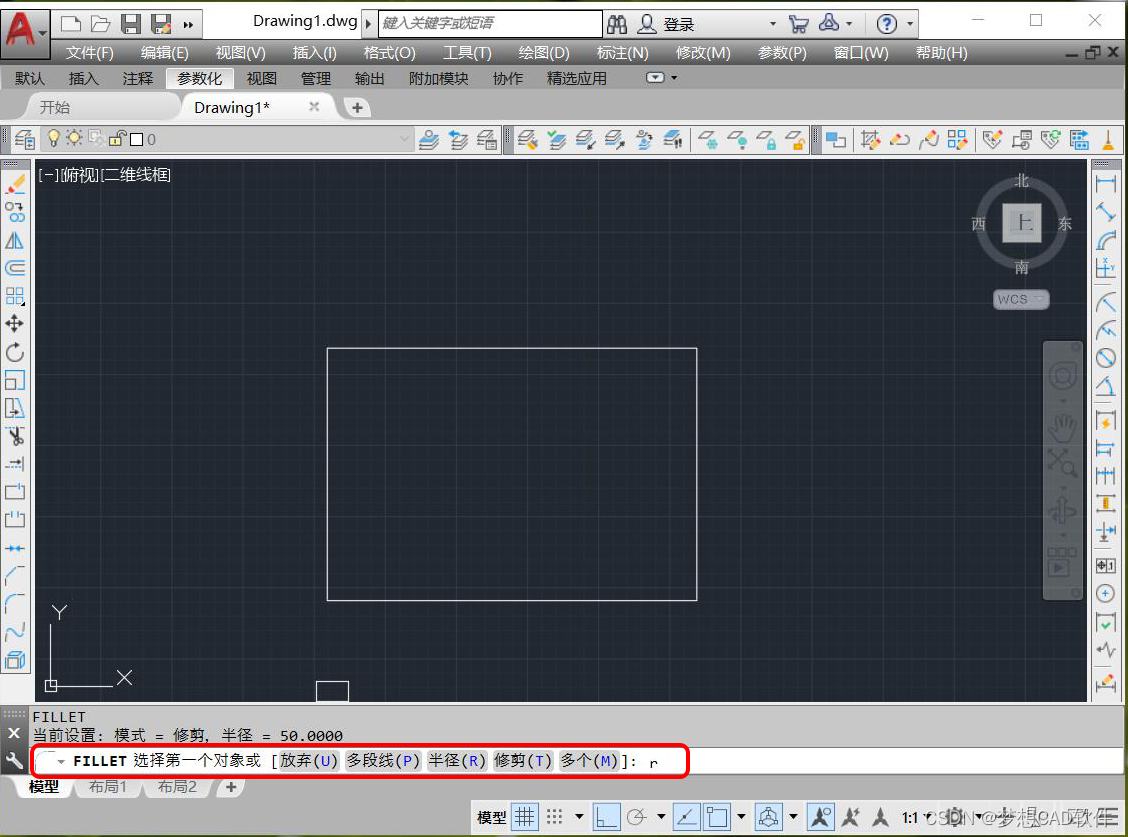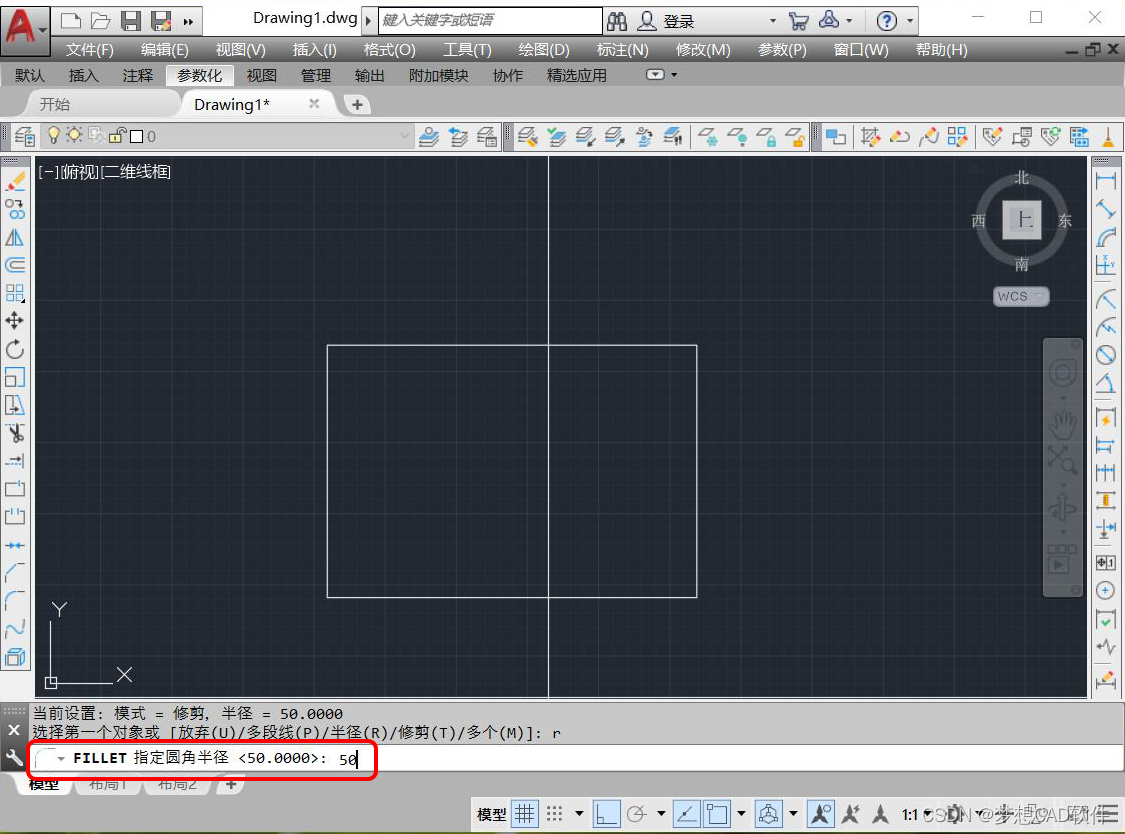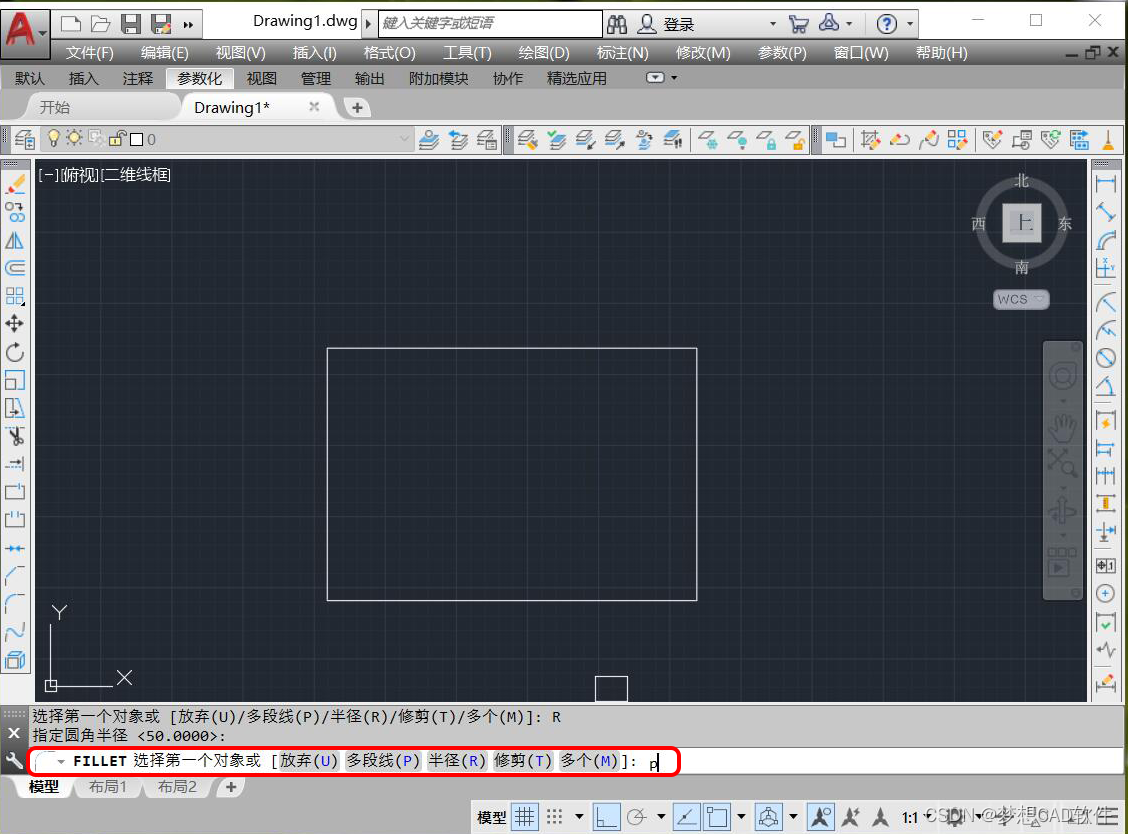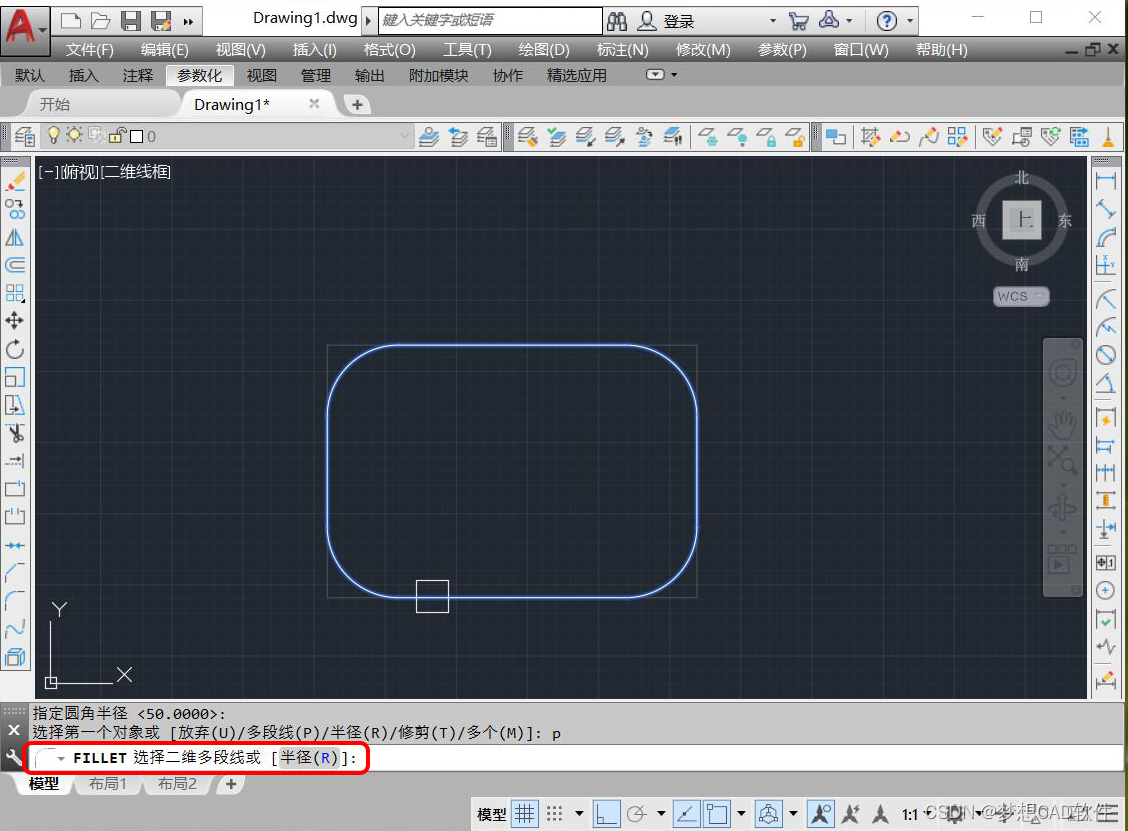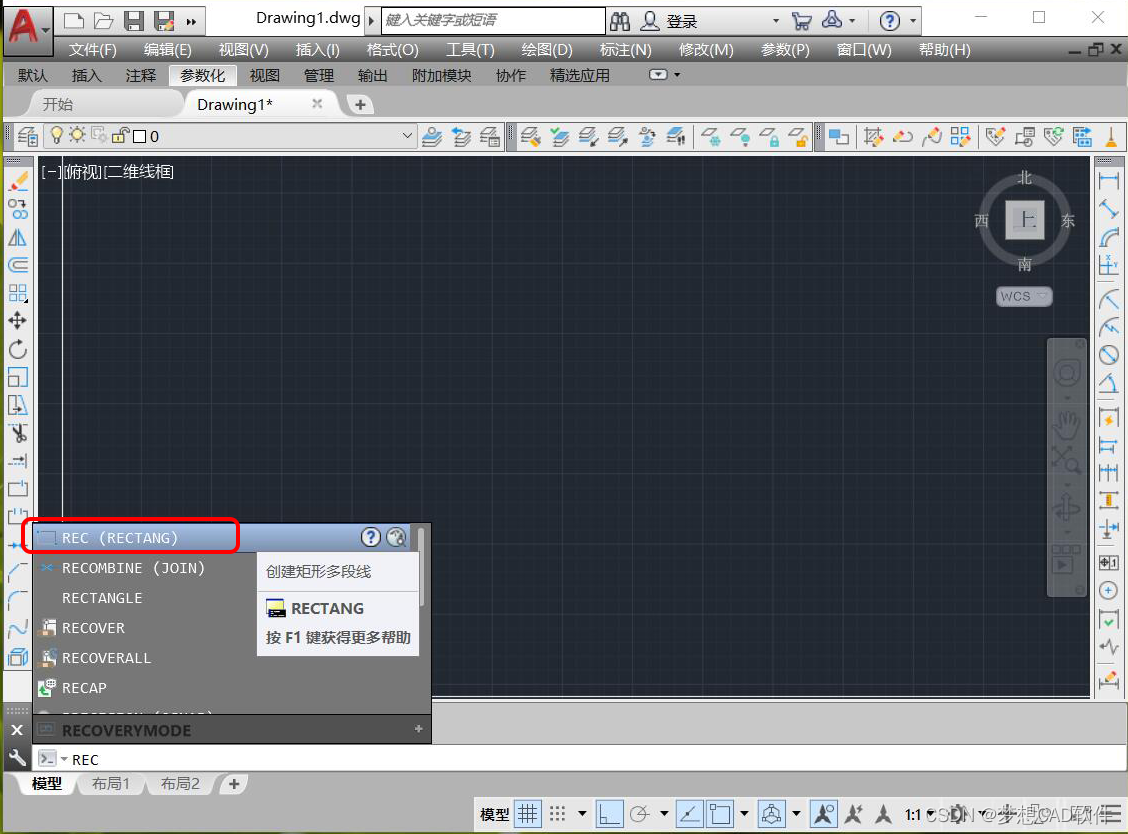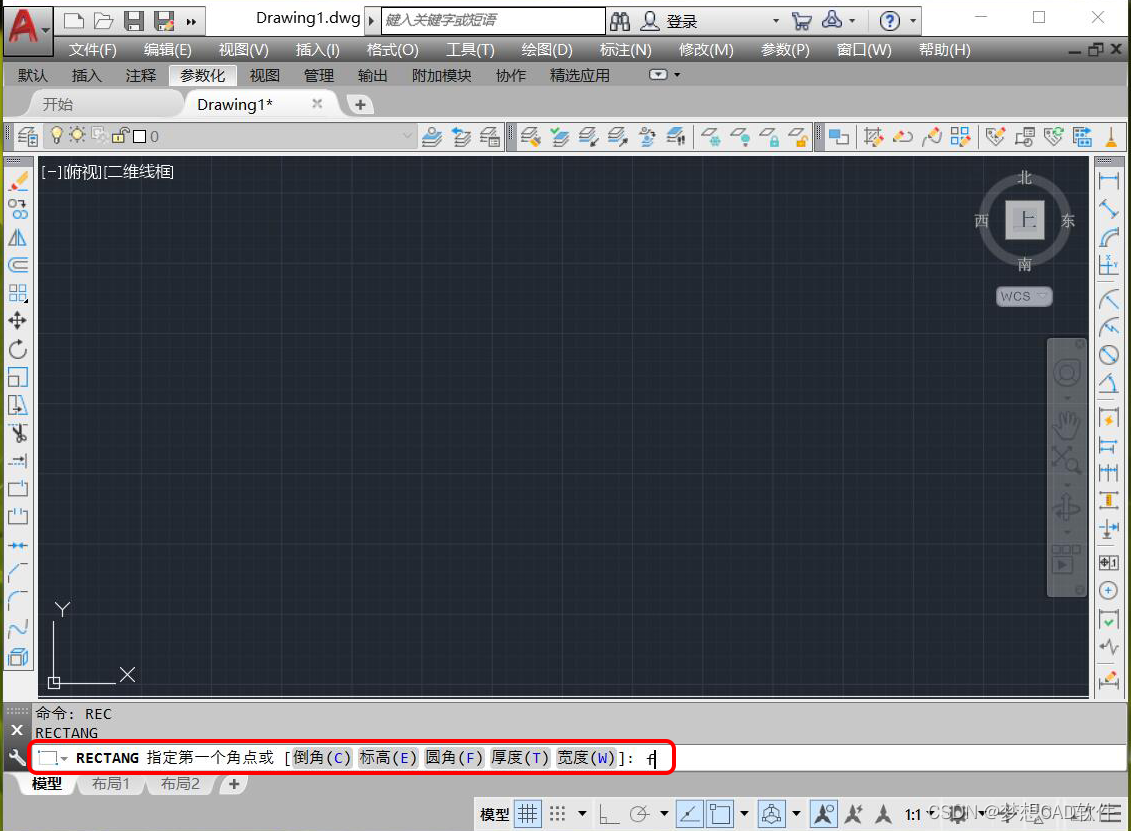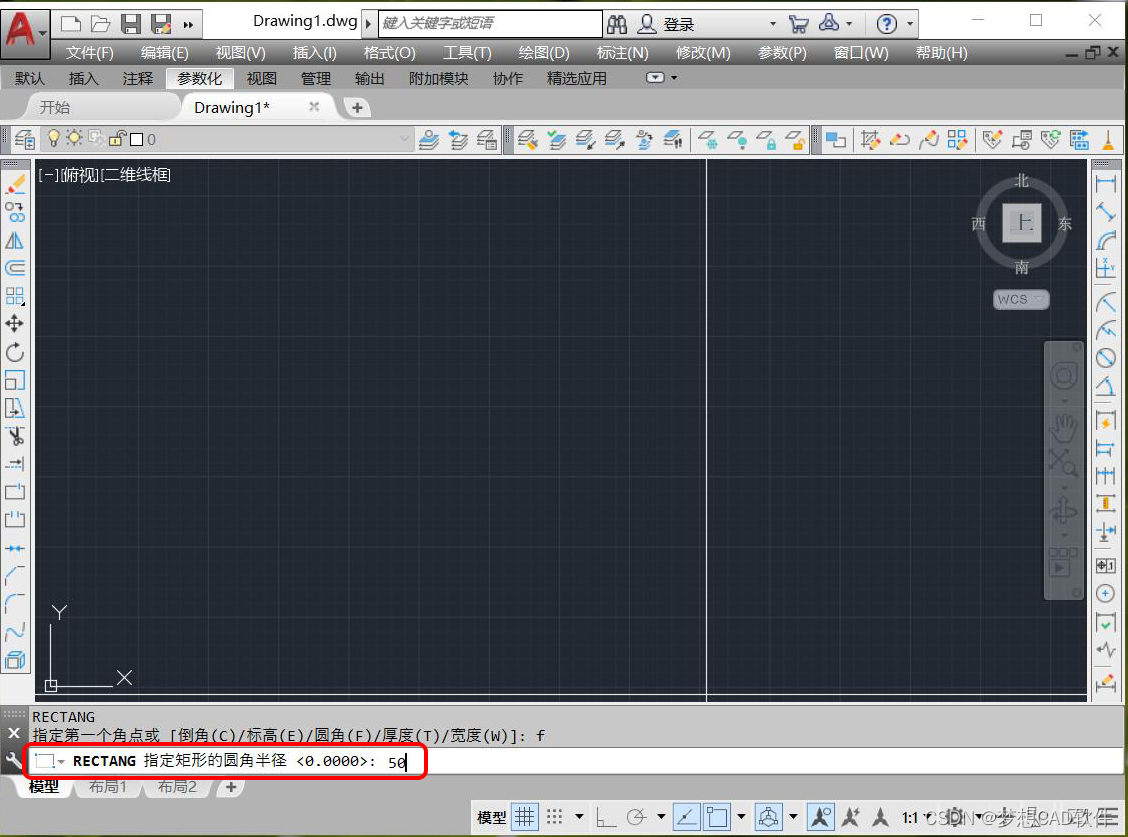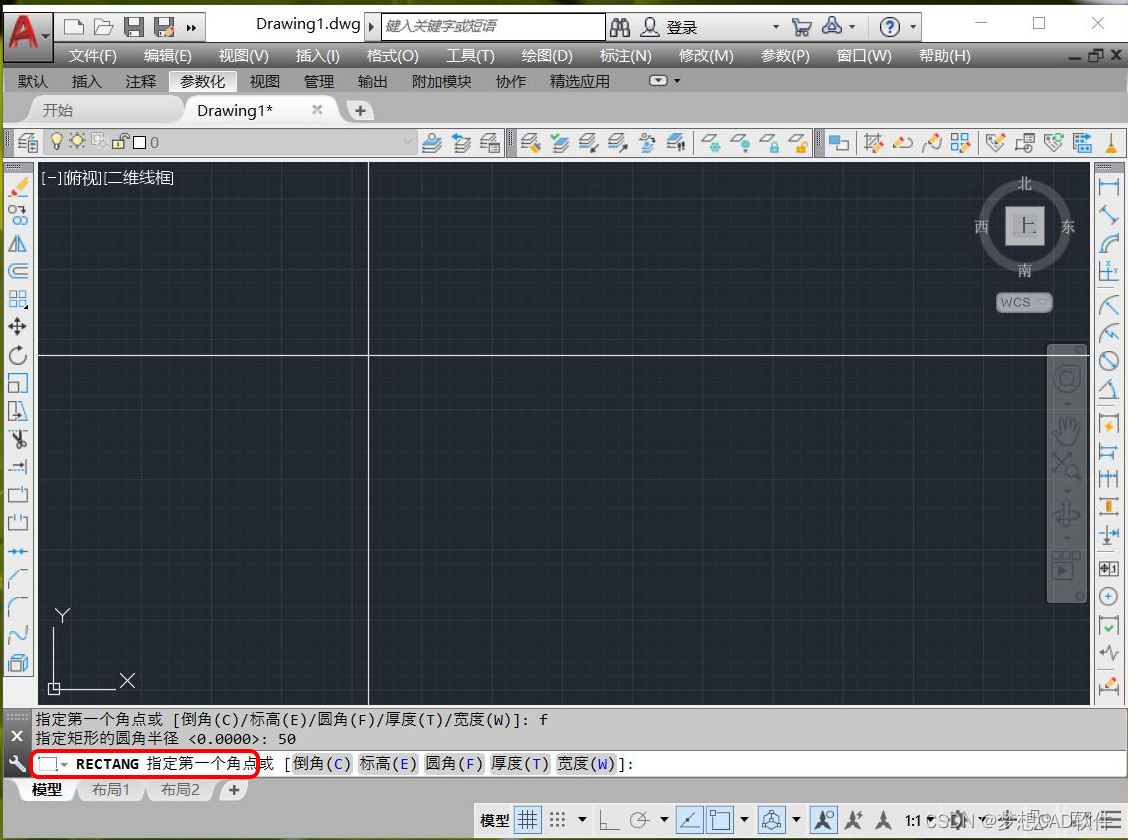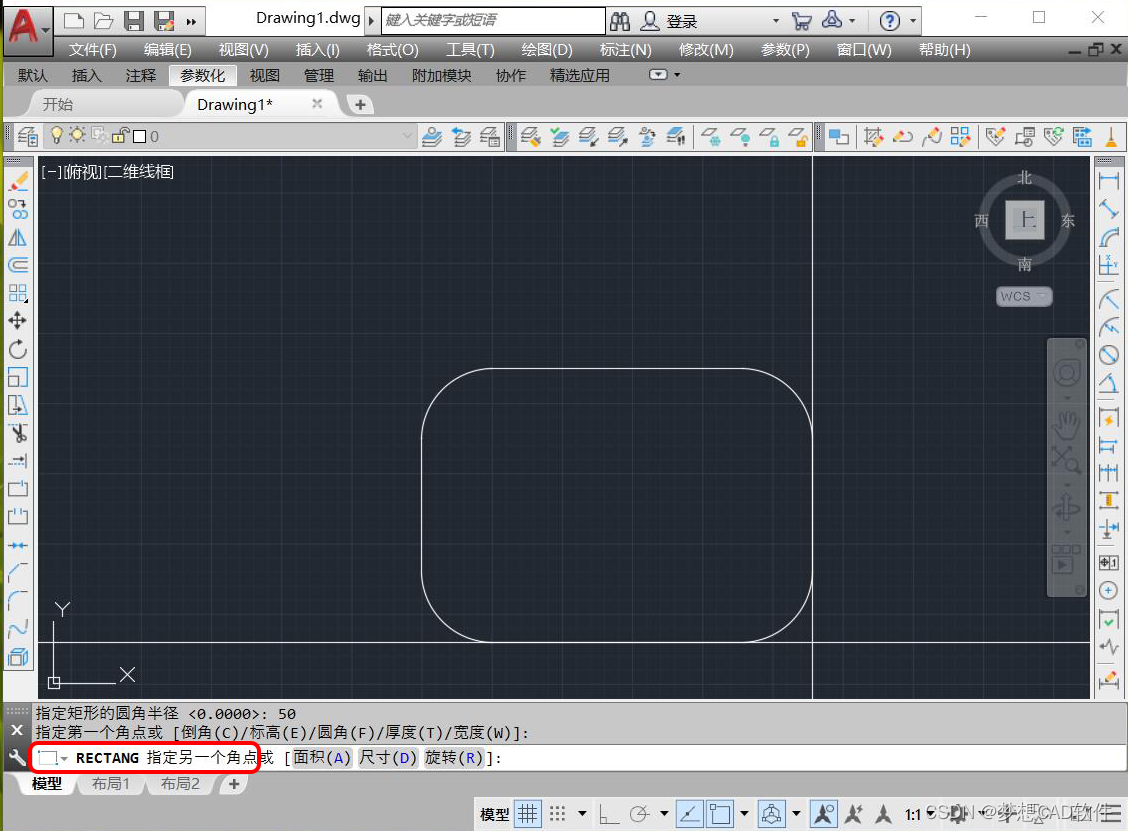AUTOCAD |
您所在的位置:网站首页 › 犀牛怎样直接画圆角矩形 › AUTOCAD |
AUTOCAD
|
CAD画圆角的三种方式 操作方式 1.输入给对象加圆角命令“FILLET”(快捷键:F),按下空格,再输入“r”,空格,输入圆角的半径,然后空格,接着选择第一、二个对象,圆角命令完成。 圆角命令F
输入r
圆角半径
选择第一个对象
选择第二个对象
2.矩形快捷键“REC”,画出一个矩形,按下空格键,然后输入给对象加圆角命令“FILLET”(快捷键:F),空格,再输入“r”,空格,输入圆角的半径后空格,然后输入多段线“P”空格,矩形圆角完成。 矩形快捷键
输入F圆角命令
输入圆角半径
半径数值
多段线P
选择多段线
矩形快捷键REC
圆角F
半径
指定第一个点
指定另一个点
|
【本文地址】
今日新闻 |
推荐新闻 |